- 相关下载1
现在很多的公司中都在使用钉钉电脑版软件,近几日一部分新用户询问其中是怎么快速删除聊天记录的?下文这篇教程小编就为你们带来了钉钉电脑版快速删除聊天记录的详细操作方法。
我们需要先打开钉钉电脑版软件
登录成功后,如图。一般是首次在电脑上登录的时候要授权,之后就不用了。
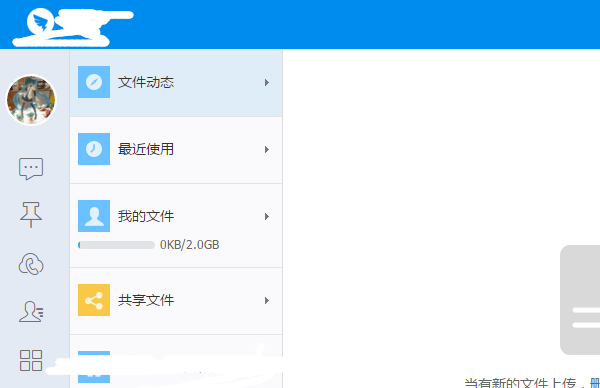
然后我们点击【消息】,如图。在主界面的左边那一列找。
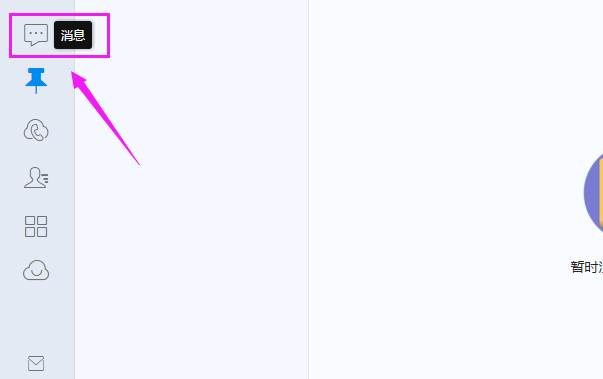
接着我们找到自己想清除聊天记录的群并选择,如图。

最后我们点击鼠标右键,出现的选择中选择【清空聊天记录】,如图。
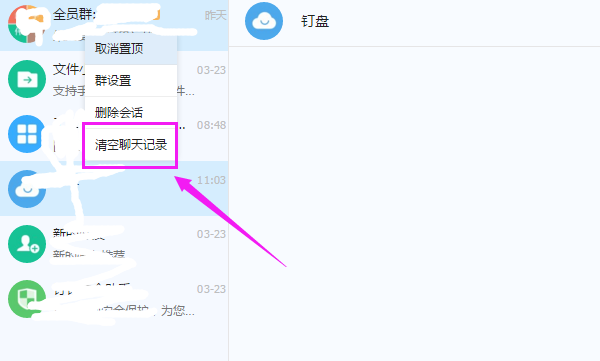
相信各位看完了上文描述的钉钉电脑版快速删除聊天记录的详细操作方法,应该都学会了吧!
相关阅读
- 钉钉电脑版怎么预约会议-钉钉电脑版预约会议的方法
- 钉钉电脑版怎么查看办公指南-钉钉电脑版查看办公指南的方法
- 钉钉电脑版怎么使用钉钉脑图-钉钉电脑版使用钉钉脑图的方法
- 钉钉电脑版怎么创建知识库-钉钉电脑版创建知识库的方法
- 钉钉电脑版怎么查看群公告-钉钉电脑版查看群公告的方法
- 钉钉电脑版如何进行网络检测-钉钉电脑版进行网络检测的方法
- 钉钉电脑版怎么查看视频中心-钉钉电脑版查看视频中心的方法
- 钉钉电脑版如何创建空白文档-钉钉电脑版创建空白文档的方法
- 钉钉电脑版怎么查看使用手册-钉钉电脑版查看使用手册的方法
- 钉钉电脑版高清适配怎么关闭-钉钉电脑版高清适配关闭方法
- 钉钉办公软件电脑版可以打卡吗?
- 钉钉办公软件如何关闭极速打卡?
- 本类推荐
- 本类排行
- 1word怎么去除红色波浪线-word去除红色波浪线的方法
- 2金山“藏文版 WPS Office”正式发布 全面适配 Linux
- 3微软官方介绍 Visual Studio 2022 UI新变化
- 4wps怎么制作圆角立体边框-wps制作圆角立体边框方法
- 5腾讯文档怎么替换数据-腾讯文档批量替换数据操作技巧
- 6ppt怎么调整图片叠放位置-ppt调整图片叠放位置教程
- 7腾讯文档怎么设置列表数据验证-腾讯文档列表数据验证设置方法
- 8ppt怎么批量加logo-ppt批量加logo教程
- 9Steam商店打不开怎么办-Steam商店无法打开解决方法
- 10Excel数据排名并列怎么设置-Excel数据排名并列设置方法
- 热门软件
- 热门标签




 口袋妖怪绿宝石
口袋妖怪绿宝石 地牢求生
地牢求生 途游五子棋
途游五子棋 超级玛丽
超级玛丽 超凡先锋
超凡先锋 原神
原神 凹凸世界
凹凸世界 斗罗大陆3龙王传说
斗罗大陆3龙王传说 热血江湖
热血江湖 王牌战争
王牌战争 荒岛求生
荒岛求生 植物大战僵尸无尽版
植物大战僵尸无尽版 奥特曼格斗进化1
奥特曼格斗进化1 口袋妖怪漆黑的魅影
口袋妖怪漆黑的魅影 第五人格
第五人格 香肠派对
香肠派对 问道2手游
问道2手游






























